Se il tuo Mac con chip Apple Silicon si rifiuta di far funzionare quella vecchia applicazione che tanto ami, probabilmente ti stai scontrando con uno dei problemi di compatibilità più comuni dell’era post-Intel. La buona notizia? Esiste una soluzione elegante che Apple ha integrato nel sistema, ma che molti utenti ignorano completamente: Rosetta 2.
Questo potente strumento di traduzione nascosto nel tuo Mac può trasformare applicazioni “testarde” in software perfettamente funzionanti, ma richiede qualche trucco specifico per essere sfruttato al meglio.
Il segreto dietro le incompatibilità delle app Intel
Prima di addentrarci nelle soluzioni pratiche, è fondamentale capire perché alcune applicazioni si comportano in modo anomalo sui nuovi Mac. I chip Apple Silicon parlano un “linguaggio” completamente diverso rispetto ai processori Intel, e quando un software non è stato aggiornato per la nuova architettura ARM, il sistema deve letteralmente “tradurlo” in tempo reale.
Questa traduzione non sempre funziona perfettamente al primo tentativo, specialmente con applicazioni che sfruttano funzioni avanzate del processore o che gestiscono grandi quantità di dati.
Come verificare se un’app utilizza già Rosetta 2
Molti utenti non sanno nemmeno se le loro applicazioni stanno girando tramite Rosetta 2. Ecco un trucco rapido per scoprirlo:
- Apri il Monitor Attività dalla cartella Applicazioni > Utility
- Nella scheda “CPU”, cerca la colonna “Tipo”
- Se vedi “Intel” accanto al nome dell’app, sta usando Rosetta 2
- Se vedi “Apple”, l’app è nativa per Apple Silicon
Questa informazione ti aiuterà a identificare quali applicazioni potrebbero beneficiare degli interventi che stiamo per esplorare.
Il trucco della forzatura manuale di Rosetta 2
Quando un’applicazione si avvia ma presenta comportamenti anomali, crash improvvisi o prestazioni scadenti, la soluzione più efficace è forzarla a utilizzare Rosetta 2 anche se teoricamente dovrebbe funzionare in modalità nativa.
Procedura step-by-step
- Individua l’applicazione problematica nel Finder
- Fai clic destro sull’icona e seleziona “Ottieni informazioni”
- Cerca la casella di controllo “Apri con Rosetta”
- Spuntala e riavvia completamente l’applicazione
Attenzione: Se non vedi questa opzione, significa che l’app è già completamente ottimizzata per Apple Silicon, oppure stai guardando un alias invece del file applicazione originale.
Installazione e riparazione di Rosetta 2
Sorprendentemente, Rosetta 2 non è sempre preinstallato sui Mac più recenti. Se le opzioni precedenti non sono disponibili, potresti dover installare manualmente il sistema di compatibilità.
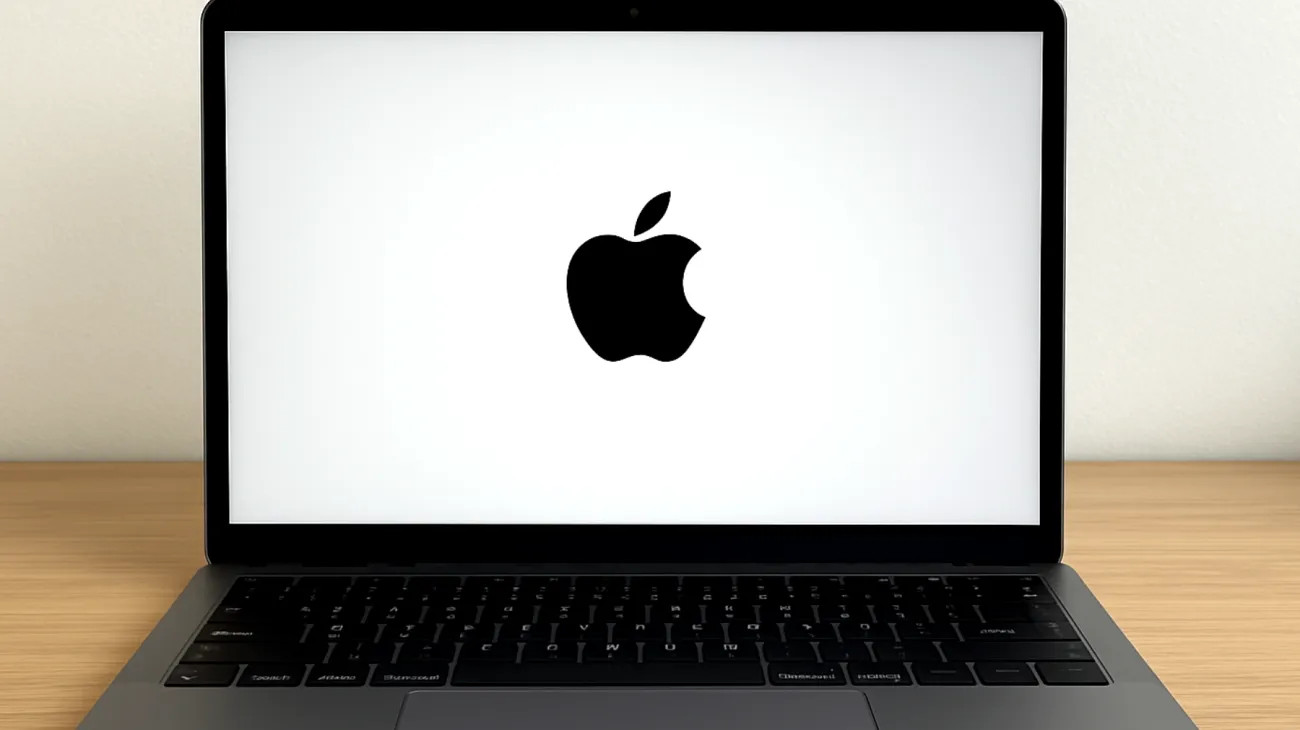
Apri il Terminale e digita questo comando magico:
sudo softwareupdate –install-rosetta –agree-to-license
Questo installerà automaticamente Rosetta 2 senza dover navigare attraverso menu complessi o scaricare file aggiuntivi.
Soluzioni avanzate per casi specifici
App che si bloccano all’avvio
Alcune applicazioni particolarmente ostinate potrebbero bloccarsi prima ancora di mostrare l’interfaccia. In questi casi, prova a:
- Cancellare le preferenze dell’app dalla cartella ~/Library/Preferences
- Riavviare il Mac in modalità sicura
- Tentare l’avvio dell’applicazione in modalità sicura
- Riavviare normalmente mantenendo l’opzione Rosetta attiva
Problemi di prestazioni con software professionale
Per applicazioni di editing video, CAD o sviluppo software, la traduzione Rosetta 2 può introdurre latenza. Una strategia efficace consiste nell’identificare quali processi specifici causano rallentamenti utilizzando il Monitor Attività con la vista “Energia”, ordinando per “Impatto energetico”.
Ottimizzazioni nascoste per massimizzare le prestazioni
Un trucco poco conosciuto riguarda la gestione della memoria virtuale. Le applicazioni Intel tramite Rosetta 2 beneficiano enormemente dall’avere più RAM disponibile. Chiudi tutte le applicazioni non essenziali prima di lanciare software pesanti in modalità compatibilità.
Inoltre, evita di eseguire contemporaneamente troppe applicazioni Intel: il processore deve dedicare risorse significative alla traduzione, e il multitasking intensivo può degradare l’esperienza d’uso.
Quando Rosetta 2 non basta
Esistono scenari in cui nemmeno Rosetta 2 può salvare un’applicazione incompatibile. Software che accede direttamente all’hardware, driver di periferiche obsolete o applicazioni con protezioni anticopia aggressive potrebbero semplicemente rifiutarsi di funzionare.
In questi casi, considera soluzioni alternative come macchine virtuali dedicate o, se possibile, la migrazione verso software equivalenti ottimizzati per Apple Silicon.
La transizione verso i chip Apple Silicon rappresenta un cambiamento epocale, ma con gli strumenti giusti e la conoscenza di questi trucchi nascosti, puoi continuare a utilizzare il software che ami senza compromessi significativi. Rosetta 2 dimostra ancora una volta l’attenzione di Apple verso la continuità dell’esperienza utente, anche durante le rivoluzioni tecnologiche più radicali.
Indice dei contenuti

